‚ Nichts ist zu groß, um es zu versuchen‘
William Van Horne
Heutzutage soll das Teilen großer Dateien ziemlich einfach sein. Mit einem so praktischen und intuitiven Dienst wie Dropbox in Ihrem Arsenal haben Sie beispielsweise die Möglichkeit, eine Zip-Datei ohne großen Aufwand über einen Link herunterzuladen oder freizugeben. Nichtsdestotrotz haben Sie vielleicht schon herausgefunden, dass es nicht immer so reibungslos läuft. Wenn Sie also nach einer Möglichkeit suchen, große Dateien in Dropbox hochzuladen, weil Sie auf die Zip-Datei gestoßen sind, ist das Dropbox-Problem zu groß, Sie sind definitiv an der richtigen Stelle – wir haben eine ganze Reihe bewährter Tipps, wie Sie das betreffende Problem beheben können:
Überschreiten Sie mit Ihrer Zip-Datei nicht das Limit von einem GB
Zunächst sollten Sie eine wichtige Tatsache berücksichtigen: Die Datei oder der Ordner, die Sie über Ihr Dropbox-Webkonto freigeben oder herunterladen möchten, darf ein GB. Wenn die hochgeladene Datei diese Gesamtgröße überschreitet, ist die ZIP-Datei zu groß Dropbox Problem auftaucht, was bedeutet, dass Sie die Datei nicht herunterladen können, mit Ihrem Web-Konto. Leider gilt dies auch für freigegebene Links, die Sie anderen Personen zur Verfügung stellen: Diejenigen, die über ein Dropbox-Konto verfügen, und diejenigen, die dies nicht tun, können keine Zip-Datei mit mehr als einem GB über Ihren freigegebenen Link herunterladen. Daher besteht die erste Lösung darin, die angegebenen Dropbox-Anforderungen für Downloads zu erfüllen und das Freigeben von Dateien zu vermeiden, die größer als zulässig sind.
Wechseln Sie zur Dropbox-Desktopanwendung
Wenn Sie mit der Beschränkung von einem GB nicht zufrieden sind, können Sie die Dropbox-Desktopanwendung installieren und ein größeres Download-Limit genießen. Gehen Sie daher auf die offizielle Dropbox-Webseite und laden Sie das Desktop-Client-Installationsprogramm herunter. Starten Sie es, um den Client zum Laufen zu bringen. Jetzt können Sie die Vorschau der freigegebenen Zip-Datei öffnen und die Option Zu meiner Dropbox hinzufügen auswählen. Die Datei wird automatisch synchronisiert, sodass Sie sie von Ihrem PC aus öffnen können. Klicken Sie auf Öffnen, damit Ihr Datei-Explorer die Datei öffnen kann.
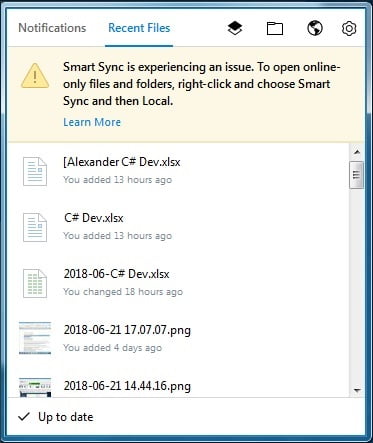
Teilen Sie Ihre ZIP-Datei in kleinere Teile auf
Und hier ist eine Option für diejenigen, die den Dropbox-Desktopclient nicht verwenden möchten: In einem solchen Fall sollten Sie Ihre große Zip-Datei einfach in kleinere Teile aufteilen, damit die Person, mit der Sie sie teilen möchten, sie separat herunterladen kann.
Sie können den Teilungsprozess auch mit einem Dienstprogramm zur Dateikomprimierung automatisieren. Zum Beispiel wird das kostenlose 7-Zip-Tool für diesen Zweck sehr nützlich sein. Somit können Sie es auf Ihrem PC installieren. Klicken Sie dann mit der rechten Maustaste auf die Datei, die Sie aufteilen möchten, und konfigurieren Sie das Dienstprogramm, um die Zip-Datei in kleinere Dateien aufzuteilen. Sie können sie in Ihrem My Dropbox-Desktopordner speichern oder direkt hochladen Dropbox.com . Klicken Sie im Tool auf OK, um die Arbeit zu erledigen.
Entrümpeln Sie Ihre Festplatte
Wenn die Größe der freigegebenen Zip–Datei, die Sie herunterladen möchten, das Dropbox-Downloadlimit nicht überschreitet, ist es an der Zeit, dass Sie Ihre Festplatte überprüfen.
In einer solchen Situation empfehlen wir Ihnen, Ihr Laufwerk zu bereinigen, um wertvollen Speicherplatz freizugeben.
Hier ist unsere Anleitung zum Freigeben von Speicherplatz in Windows 10:
- Eine der einfachsten Möglichkeiten, Ihr Laufwerk zu entrümpeln, besteht darin, Ihre Daten an einen anderen Ort zu verschieben. Sie können beispielsweise Ihre Dateien auf einen anderen Laptop migrieren.
- Denken Sie daran, dass Ihr Computer möglicherweise mit unnötigem Müll gefüllt ist. Wenn Sie Softwarereste entfernen, können Sie Ihren Speicherplatz zurückfordern und für etwas Wertvolleres zuweisen.
- Sie können Ihre Dateien auch auf ein anderes Laufwerk übertragen. Öffnen Sie dazu den Datei-Explorer, wählen Sie die Dateien aus, die Sie verschieben möchten, und navigieren Sie zur Registerkarte Start. Dann sollten Sie Move to und Choose location auswählen. Wählen Sie die Medien aus, die Sie zum Speichern verwenden möchten, und klicken Sie auf Verschieben.
- Eine andere Möglichkeit, Ihre Festplatte zu bereinigen, besteht darin, Dateien mit der Option Storage sense zu löschen. Wenn Sie es aktiviert haben (Start -> Einstellungen -> System -> Speicher -> Aktivieren Sie die Funktion Storage Sense), sollten Sie Folgendes tun: Wählen Sie Ändern, wie wir Speicherplatz im Speicher freigeben, suchen Sie Temporäre Dateien und geben Sie jetzt Speicherplatz frei, und überprüfen Sie die Elemente, die Sie löschen möchten.
Die obige Liste ist keineswegs erschöpfend. Es gibt andere Möglichkeiten, wie Sie einfach mehr Festplattenspeicher freigeben können – überprüfen Sie sie alle.
Es gibt auch Lösungen von Drittanbietern, die Ihr Laufwerk bereinigen und einen erheblichen Teil Ihres Speicherplatzes freigeben können. Mit ihnen sparen Sie tatsächlich viel Zeit und Mühe. So wie, Sie sind frei, jede Option zu wählen, die zuverlässig und seriös ist. In diesem Artikel empfehlen wir Ihnen die folgenden sicheren und effektiven Tools:
- Diejenigen, die Myriaden von Fotos, Dokumenten, Videos usw. speichern. auf ihren Maschinen wird Auslogics Duplicate File Finder zu schätzen wissen: Es ist ein 100% kostenloses Programm, das doppelte Kopien Ihrer Dateien entfernt und Ihre Dateisammlungen sauber und ordentlich macht.
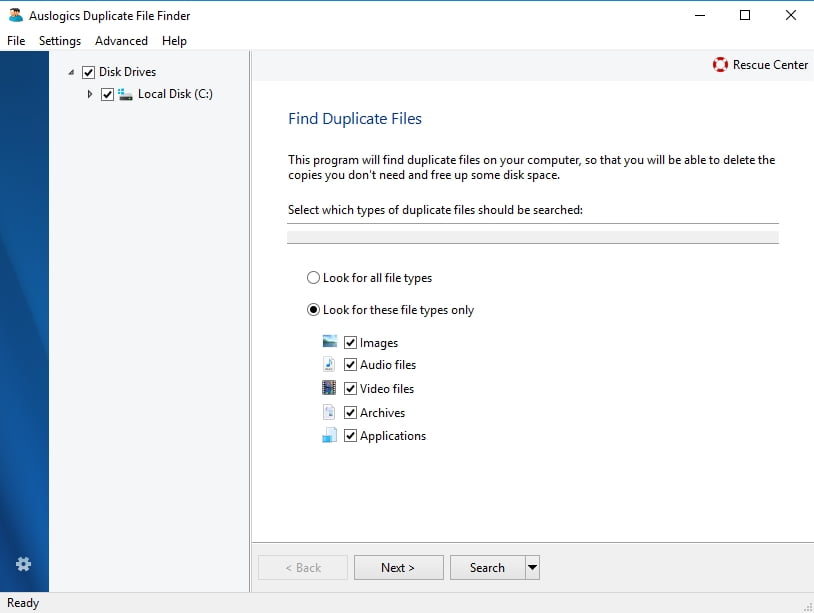
- Auslogics Windows Slimmer wurde entwickelt, um die Nutzung Ihres Speicherplatzes optimal zu gestalten: Dieses Dienstprogramm entfernt oder deaktiviert all das, was Sie nie verwenden, damit es Ihren PC nicht mehr verstopfen kann. Die gute Nachricht ist, dass dieses Dienstprogramm absolut kostenlos und unverbindlich ist.
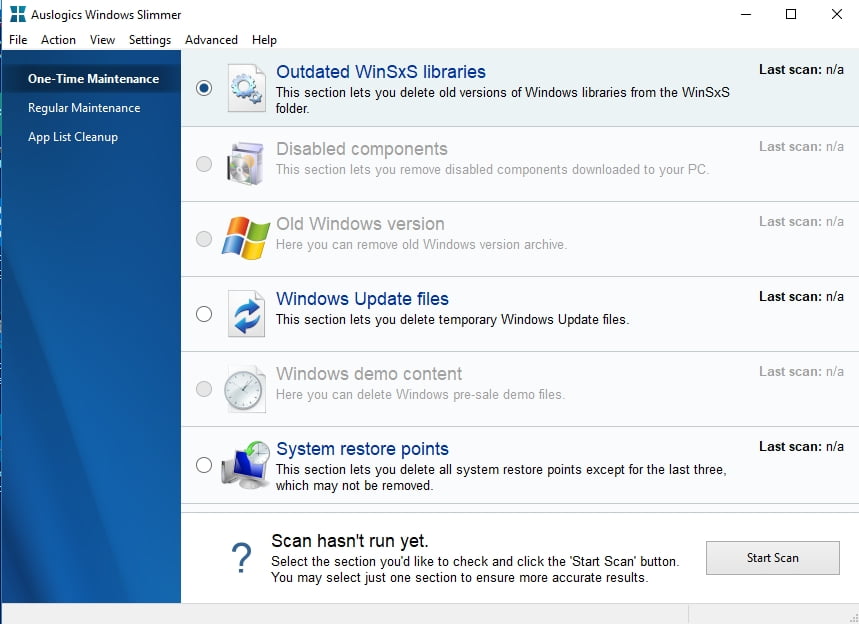
- Die umfassendste Lösung wäre die Verwendung von Auslogics BoostSpeed – es optimiert Ihren PC optimal, indem es die Einstellungen Ihres Computers optimiert, Ihre Privatsphäre verbessert und Junk von Ihrem Gerät entfernt. Als Ergebnis erhalten Sie einen viel schnelleren Computer, der vor Cyberkriminellen sicherer ist und dessen Speicherplatzverwaltung sowohl sicher als auch effizient ist.
Wir empfehlen Ihnen außerdem, zu erfahren, wie Sie Drive effizienter verwenden, um Speicherplatz in Windows 10 zu sparen.
Hoffentlich wissen Sie jetzt, wie Sie große Dateien in Dropbox hochladen und was zu tun ist, wenn die Zip-Datei zu groß ist Dropbox Problem erscheint.
Haben sich unsere Tipps als nützlich erwiesen?